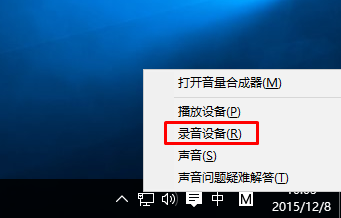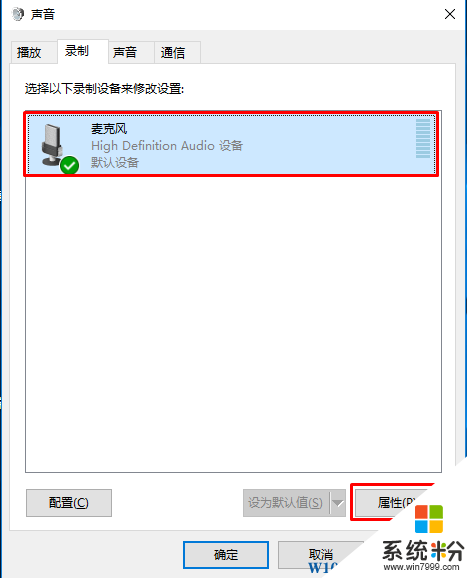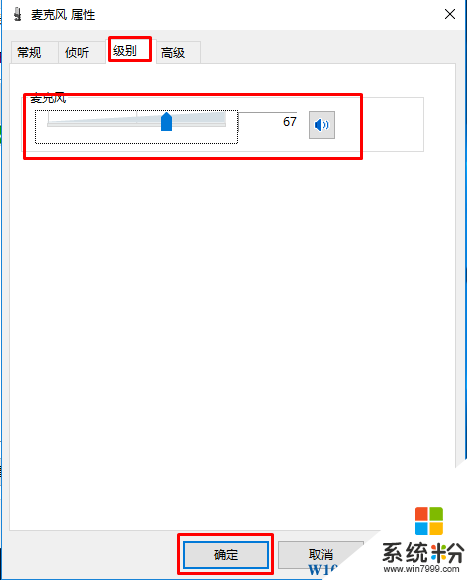Win10怎麼調節麥克風音量大小?
時間:2017-04-06 來源:互聯網 瀏覽量:
在Win10係統中使用麥克風進行聲音輸入時,有時我們需要調節一下麥克風的量音大小,雖然很多第三方軟件在使用時都可以設置,不過今天我們要分享的是在Win10係統中進行調節的方法.
推薦:速度很快的win10係統下載
具體操作步驟:
1、在右下角找到音量圖標,然後右鍵點擊,選擇“錄音設備”,如下圖:
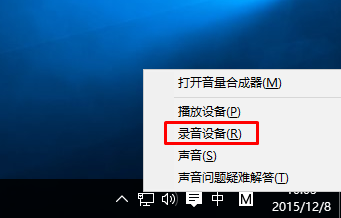
2、然後選中“麥克風”然後點擊屬性;
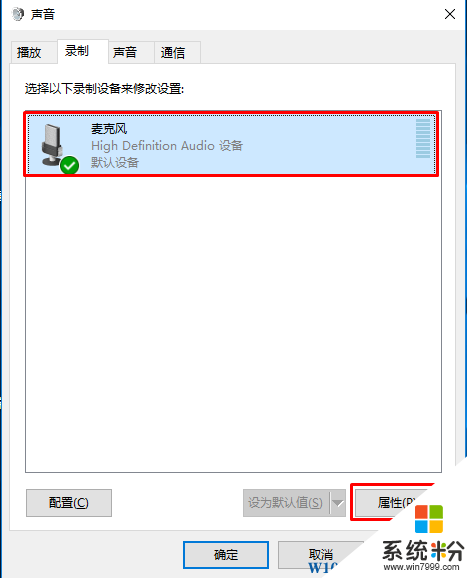
3、在“級別”選項卡下,就是調節麥克風音量的地方了!選擇一個合適的音量,確定即可。
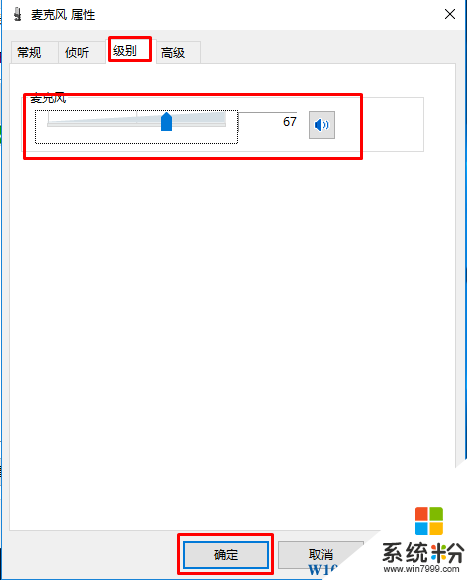
相信大家到這裏已經學會在win10中怎麼整節麥克風音量了吧!